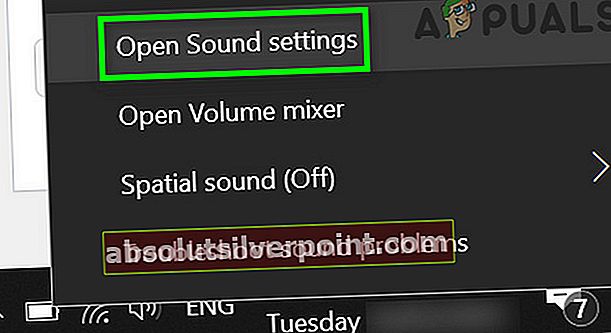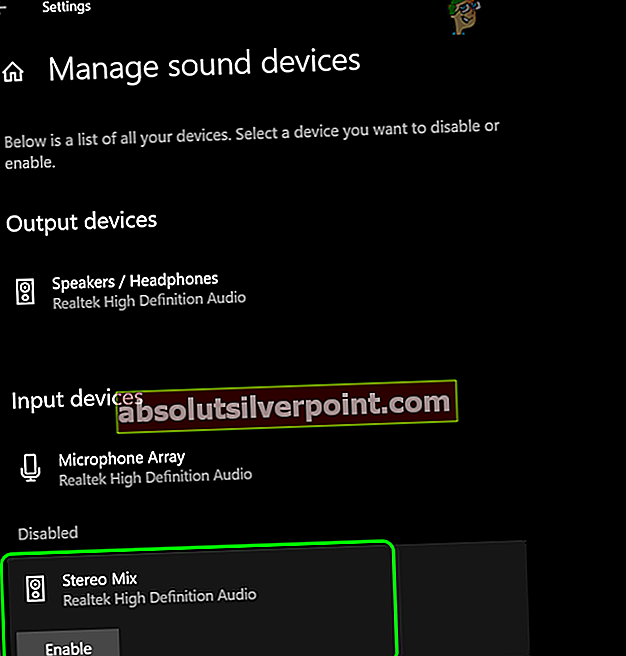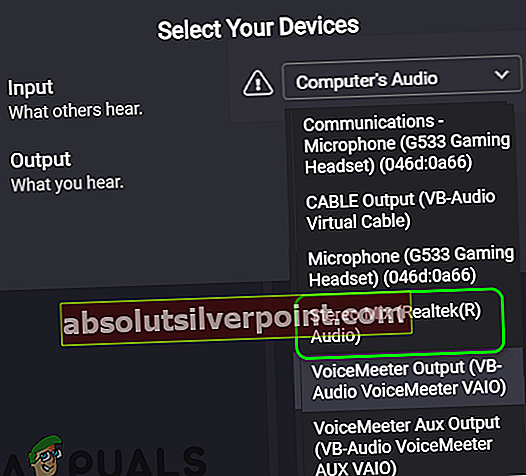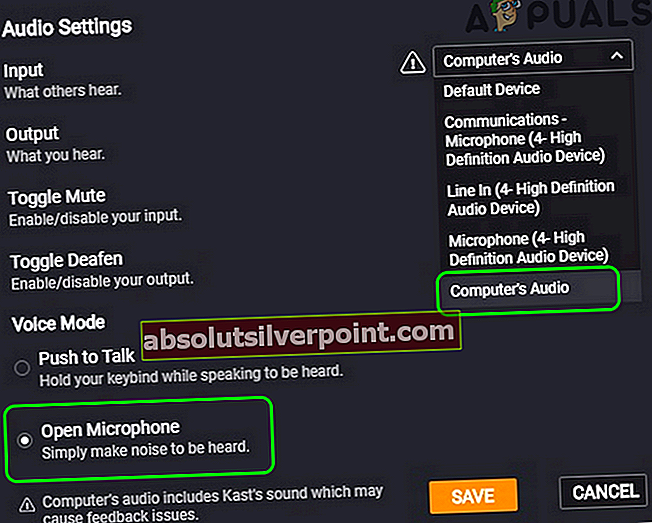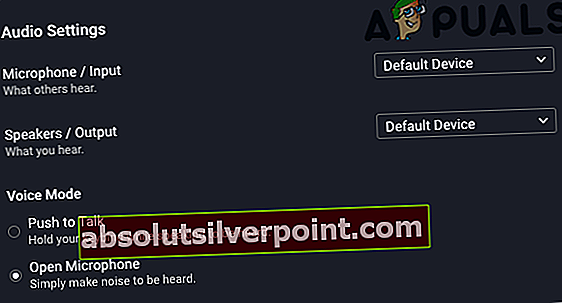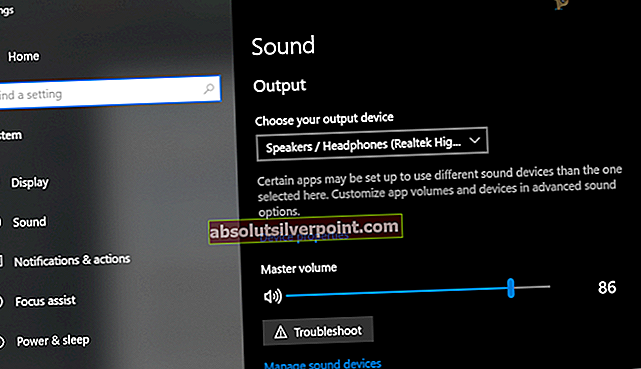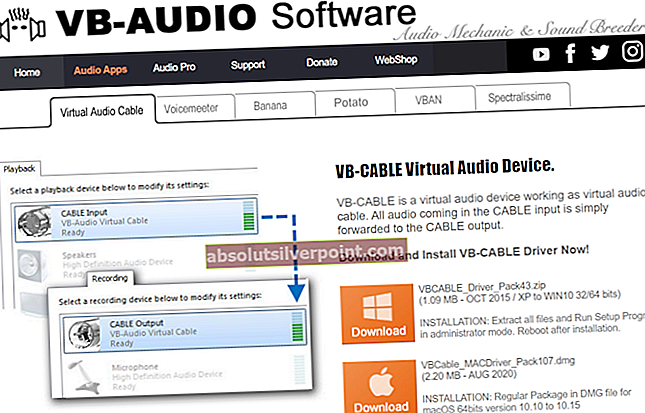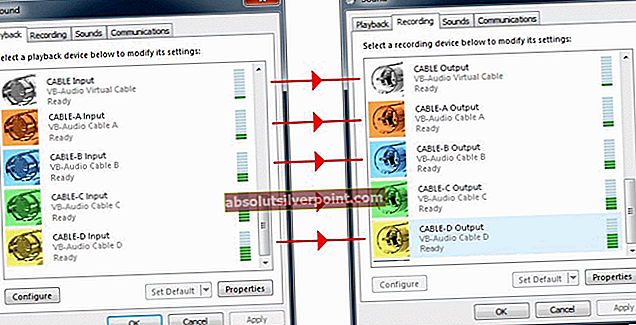Zvok v programu Kast morda ne bo deloval zaradi napačne konfiguracije vhodnih / izhodnih naprav. Poleg tega lahko težavo povzroči tudi onemogočena nastavitev stereo miksa. Prizadeti uporabnik naleti na težavo, ko poskuša pretakati / gledati filme prek Kasta, vendar se zvok ne predvaja. Pri nekaterih uporabnikih se je težava začela po 3 do 4 minutah po zagonu toka.

Preden nadaljujete z rešitvami, preverite, ali je OS (Windows, Mac itd.) In sistemski gonilniki so posodobljen. Poleg tega se prepričajte, da ima oseba, ki gleda tok Kast pravice moderatorja. Ročno izklop / vklop zvoka mikrofon, da odstranite začasno napako. Za pojasnitev vas bomo vodili do rešitev za osebni računalnik z operacijskim sistemom Windows.
1. rešitev: Omogočite Stereo Mix v nastavitvah zvoka vašega sistema
Stereo mešanica Funkcija omogoča uporabniku snemanje izhodnega toka v računalniku (kot so izhodi zvočnikov, živo, pretakanje zvokov, sistemski zvoki itd.) Kast Audio morda ne bo deloval, če je Stereo Mix v nastavitvah zvoka vašega sistema onemogočen. To je v nasprotju z delovanjem Kasta. V tem primeru lahko težavo reši omogočanje stereo mešanice.
- IzhodKast in se prepričajte, da ne Proces, povezan s Kastom se izvaja v Upravitelj opravil vašega sistema.
- Zdaj desni klik na zvočnik (na sistemskem pladnju) in nato kliknite Odprite nastavitve zvoka.
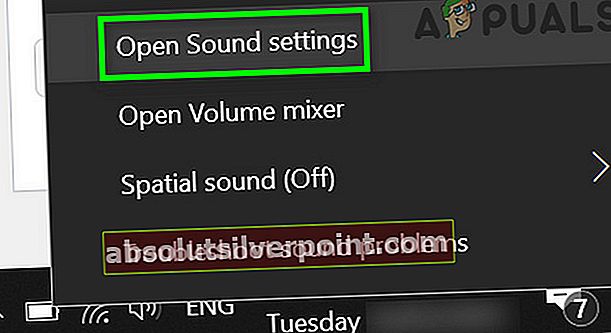
- Nato v razdelku Master Volume kliknite Upravljanje zvočnih naprav.

- Zdaj razširite možnost Stereo mešanica (v razdelku Disabled) in nato kliknite na Omogoči .
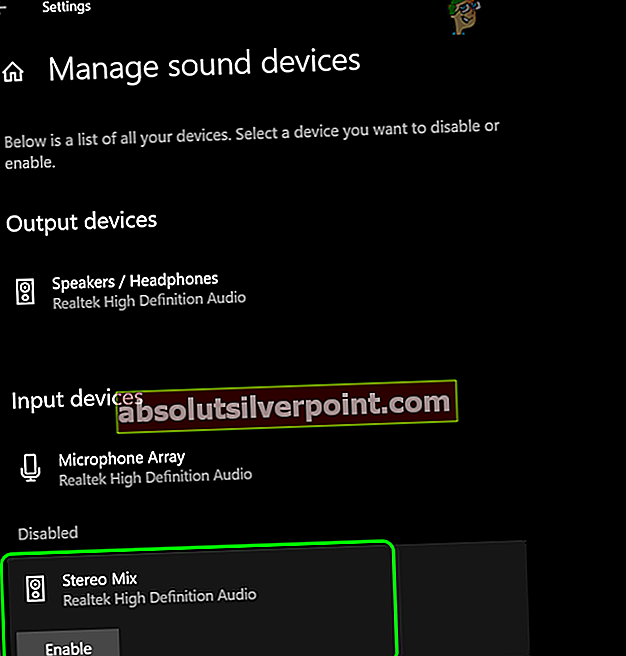
- Zdaj pa zaženite Kast in krmariti do svojega Zvočne nastavitve.
- Nato preverite, ali je Stereo mešanica možnost je na voljo tam, nato omogočite omenjeno možnost in preverite, ali je Kast odpravil napako.
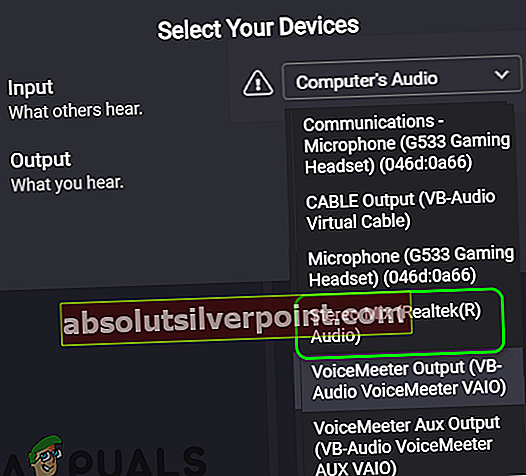
- V nasprotnem primeru preverite, ali obstaja še kakšen naprava onemogočena v razdelku Onemogočeno (v 4. koraku), če je, potem omogočite to napravo.
- Zdaj spremenite nastavitve zvoka Kast na to napravo in preverite, ali Kast deluje dobro.
2. rešitev: Spremenite vhodno napravo Kast v Computer Audio
Če se vhodni zvok Kast razlikuje od zvoka računalnika, lahko naletite na napako. V tem primeru lahko težavo reši nastavitev vhodnega zvoka kot zvoka računalnika.
- Kosilo Kast in krmariti do svojega Zvočne nastavitve.
- Zdaj odprite spustnem polju od Vhod in nato izberite Računalniški zvok.
- Nato spremenite Glasovni način do Odprite mikrofon.
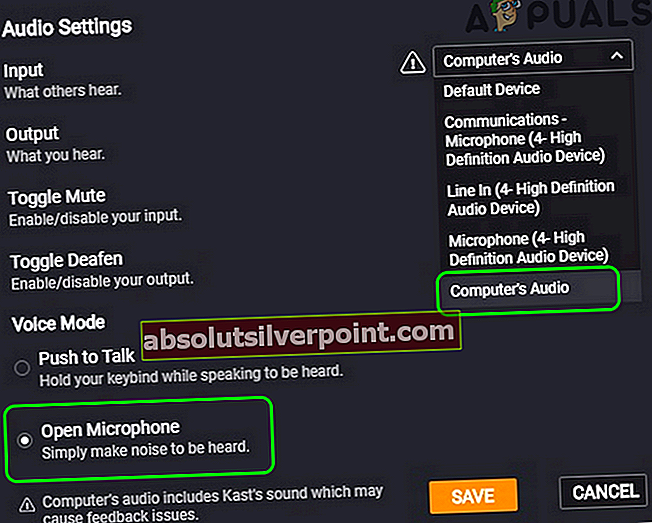
- Zdaj ponovni zagon Kast in preverite, ali je težava z zvokom odpravljena.
- Če možnost Computer Audio v koraku 2 ni na voljo, poskusite priključite kabel za slušalke / pomožni kabel (ne povezave USB) in nato preverite, ali je navedena možnost na voljo. V tem primeru ponovite korake od 1 do 4 in preverite, ali je težava odpravljena.
- Če ne, potem zaženite Kast in se pomaknite do nje Zvočne nastavitve.
- Zdaj izberite Privzeta naprava za oba vhod in izhod naprav.
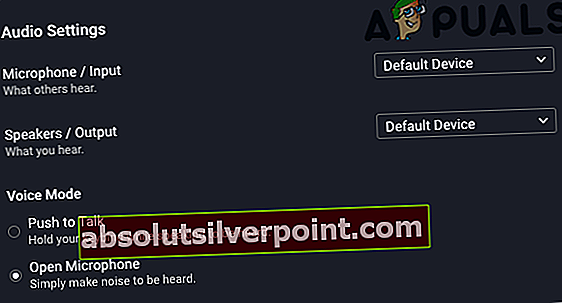
- Potem ponovni zagon Kast po shranjevanje sprememb in preverite, ali deluje dobro.
- Če ne, potem stikalo vhod v avdio nastavitve Kast v Računalniški zvok (koraki od 1 do 4) in preverite, ali je težava odpravljena.
3. rešitev: spremenite izhodno napravo v zvočnike / slušalke
Težava z zvokom lahko naletite, če je izhodna naprava vašega sistema nastavljena na Zvočniki (ne Zvočniki / slušalke). V tem kontekstu lahko težavo reši nastavitev izhodne naprave sistema na zvočnike / slušalke.
- Izhod Kast in se prepričajte, da ne Proces, povezan s Kastom se izvaja v Upravitelj opravil vašega sistema.
- Zdaj desni klik na Zvočnik (na sistemskem pladnju) in nato izberite Odprite nastavitve zvoka.
- Potem razširiti možnost spustnega menija Izhod (običajno prva možnost) in izberite Zvočniki / slušalke.
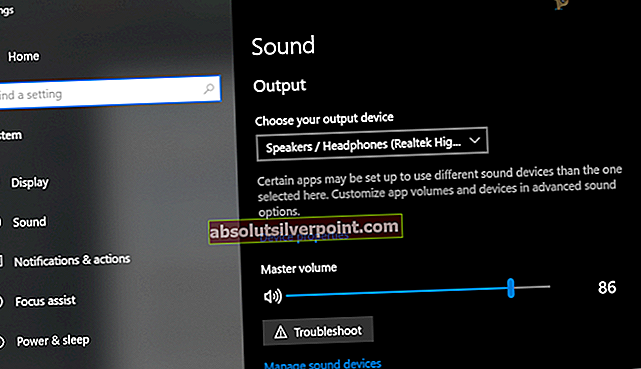
- Zdaj preverite, ali je težava z zvokom Kast odpravljena.
- Če ne, poskusite spremeniti izhodna naprava svojemu monitorji in preverite, ali je težava odpravljena.
4. rešitev: Uporabite navidezno zvočno napravo
Če vam nič ni uspelo, boste morda morali za premagovanje težave uporabiti navidezno zvočno napravo, kot je kabel VB / Blackhole / Soundflower (2 ch).
- Prenesite in namestite VB gonilnik kabla.
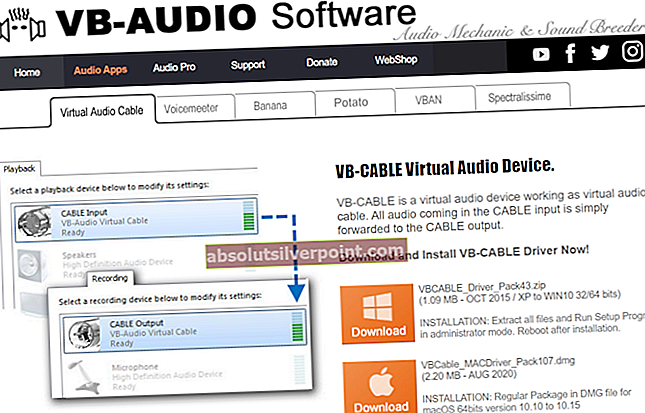
- Zdaj ponovni zagon vaš sistem in po ponovnem zagonu, desni klik na zvočnik v sistemski vrstici.
- Zdaj kliknite Odprite nastavitve zvoka.
- Potem se prepričajte v to izhod in vhod naprave so nastavite do Kabel v ali Izvlecite kabel.
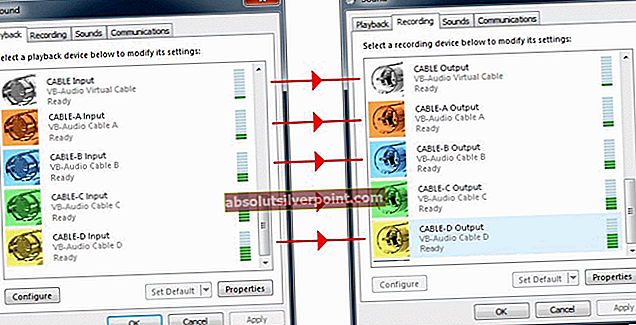
- Zdaj pa zaženite Kast in krmariti do svojega Zvočne nastavitve.
- Zdaj se prepričaj vhod / izhod naprave se ujemajo z Nastavitev kabla VB.
- Potem ponovni zagon Kast in upam, da je težava z zvokom rešena.